品牌型号:iPhone13 Pro
系统:IOS15.6.1
苹果怎么传照片呢?下面跟大家分享一下苹果手机传照片的详细步骤。
方法一:
打开手机上的设置,选择蓝牙,进入页面后,将蓝牙功能打开
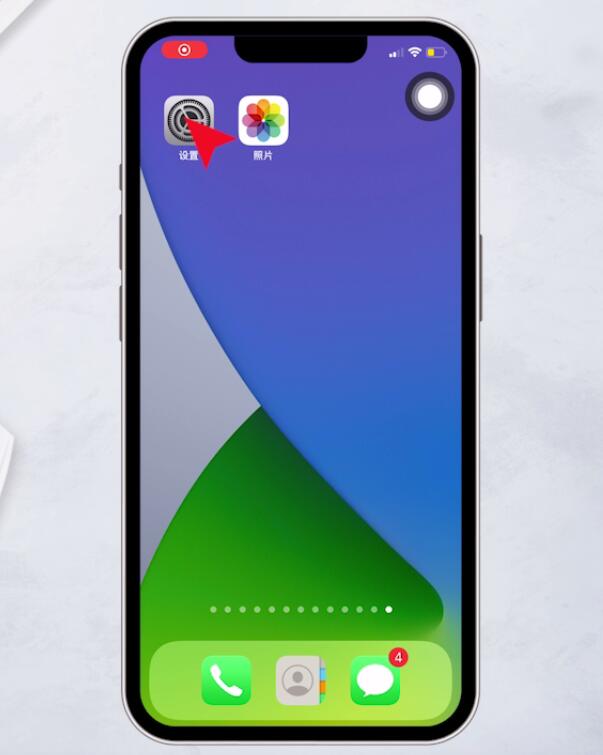
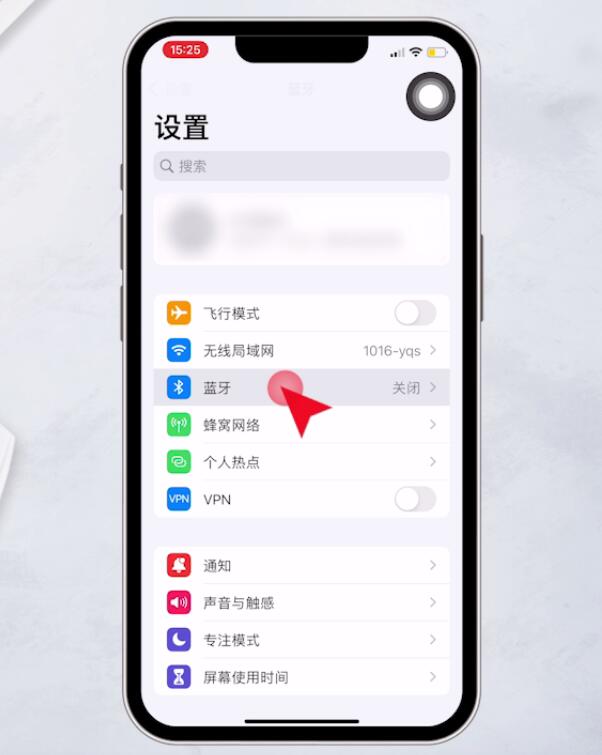
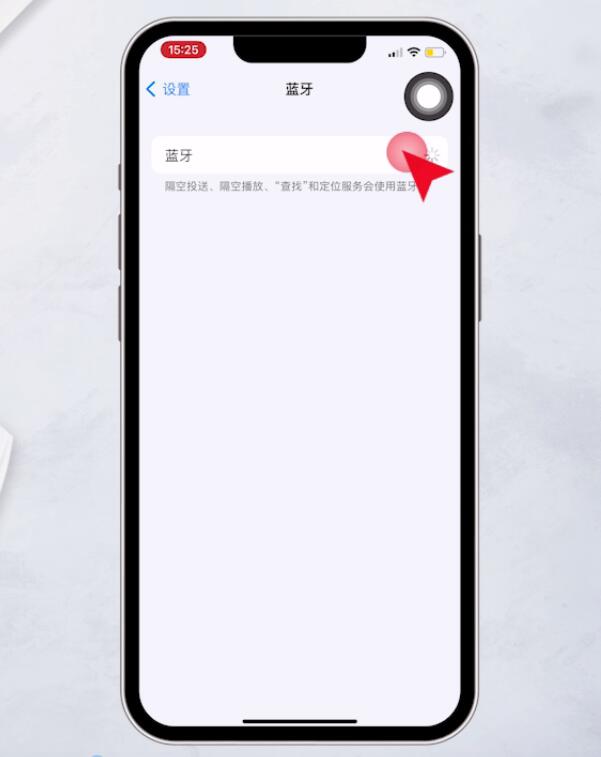
然后返回到设置页面,选择通用,点击隔空投送,勾选所有人
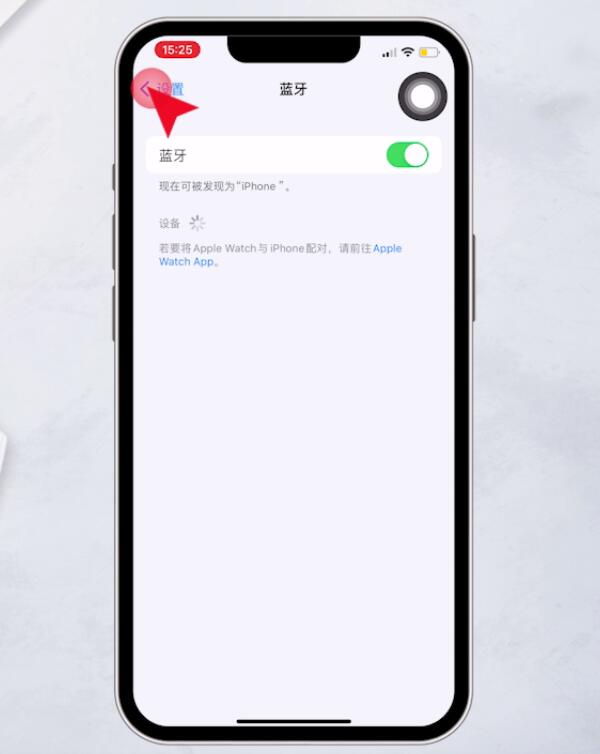
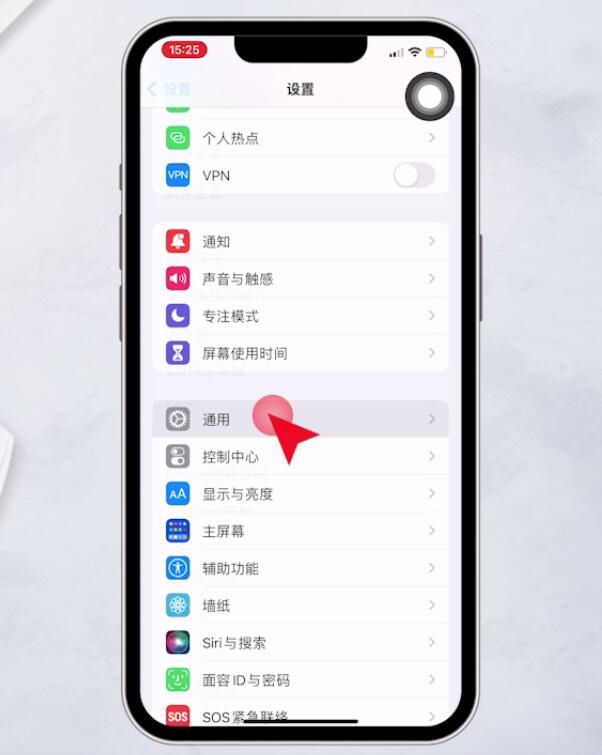
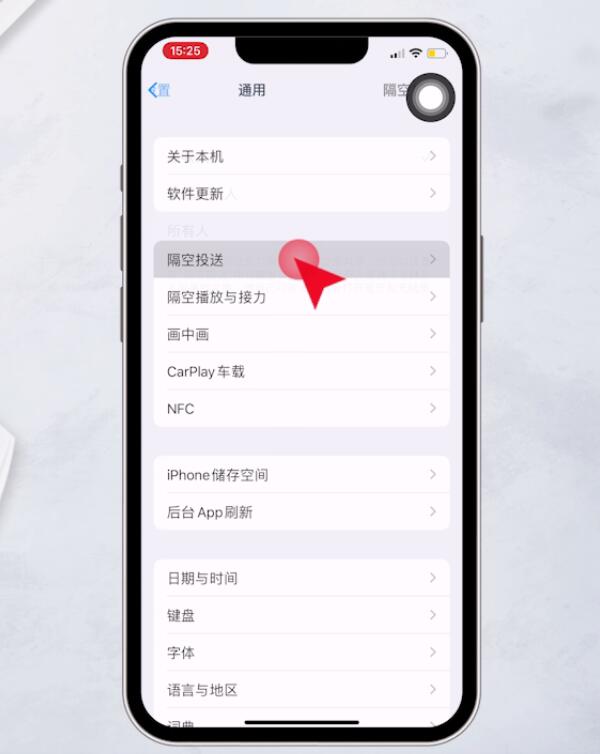
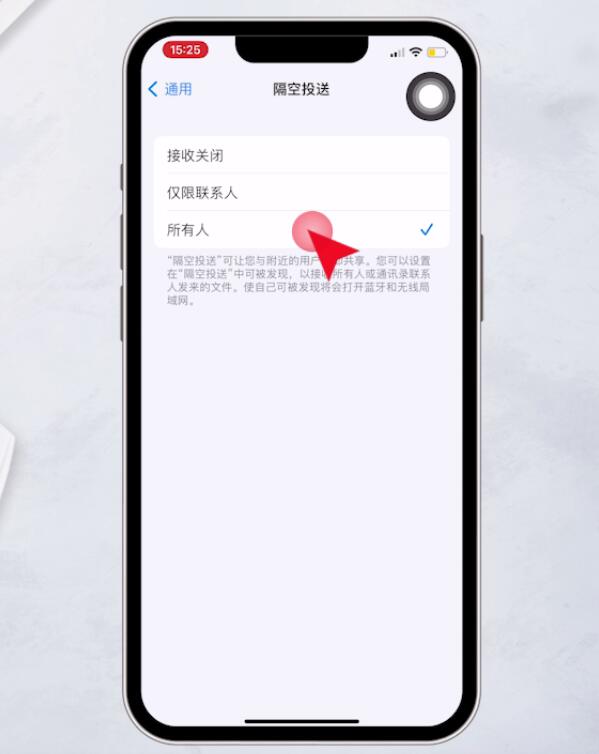
接着再返回到设置页面,选择隐私,点击定位服务,进入页面后,将定位服务功能打开
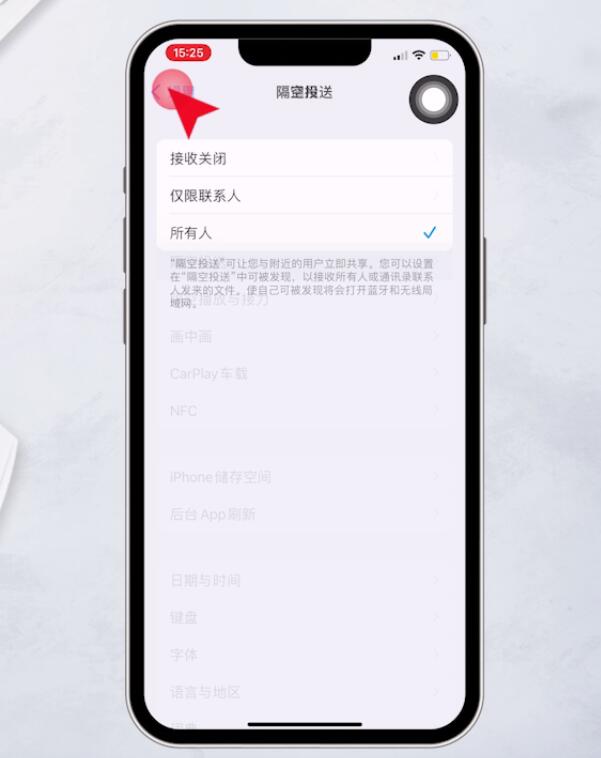
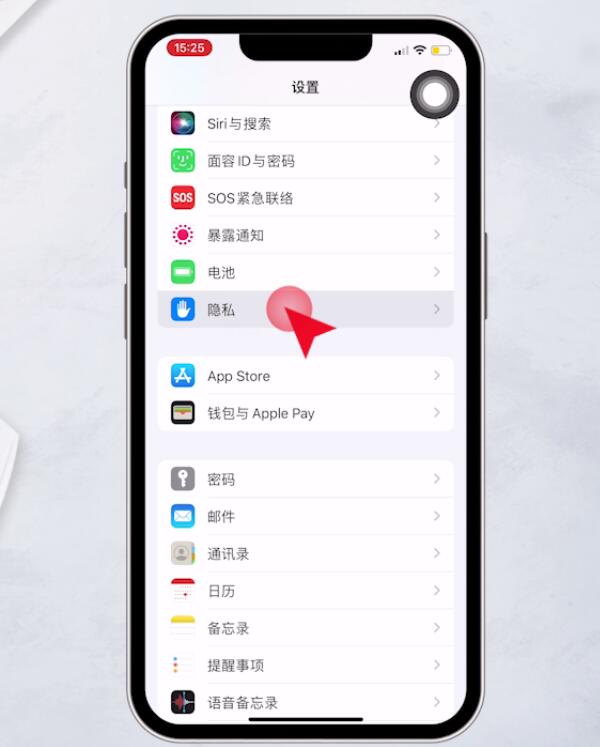
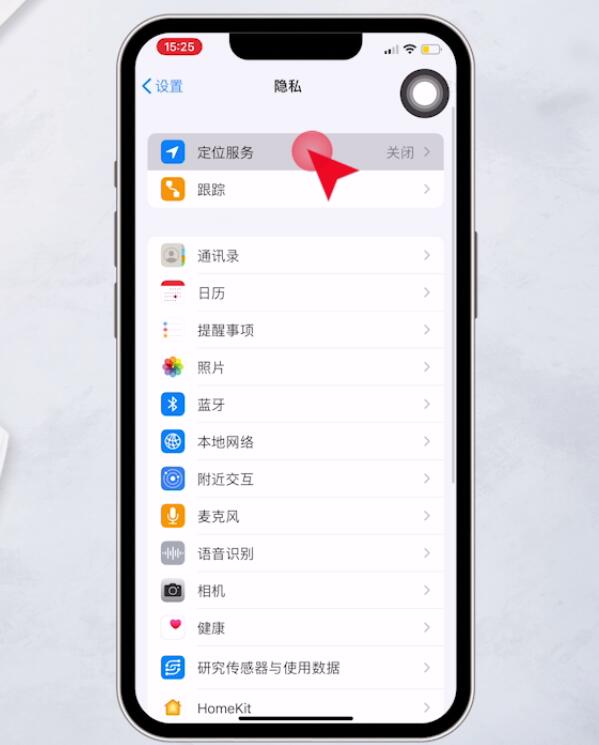
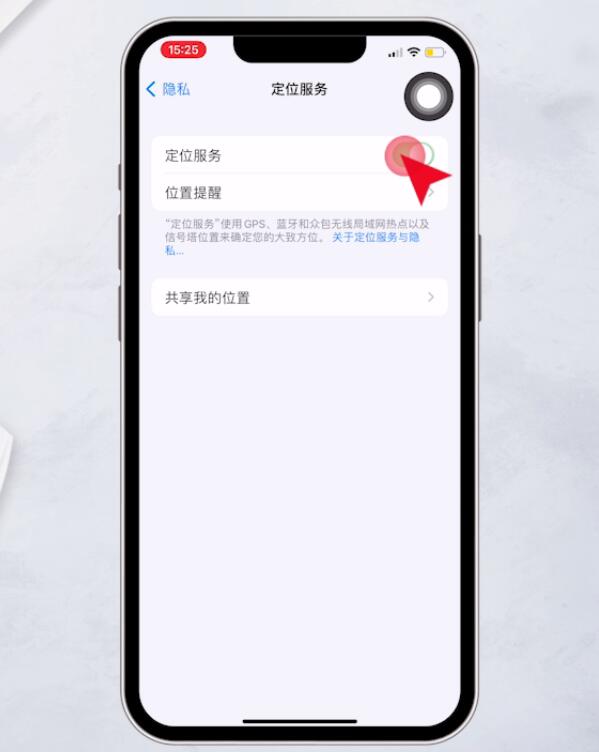
最后返回到手机桌面,打开照片,选择想要投送的照片
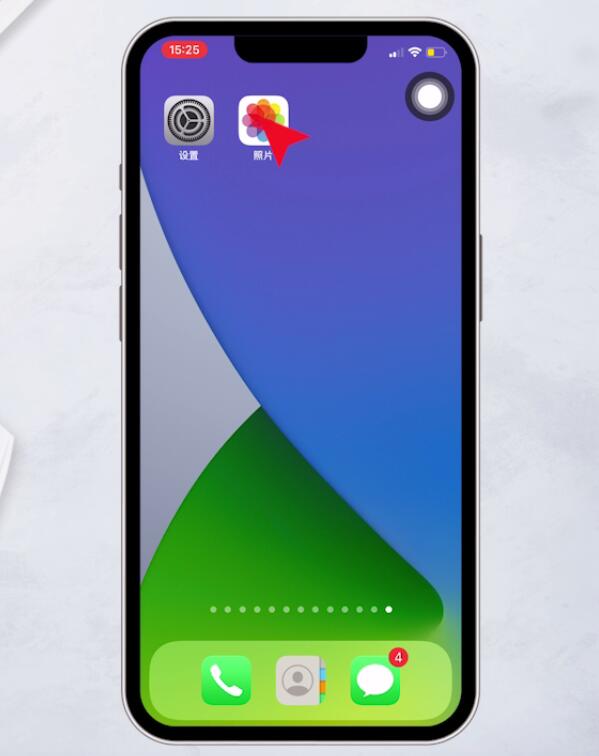
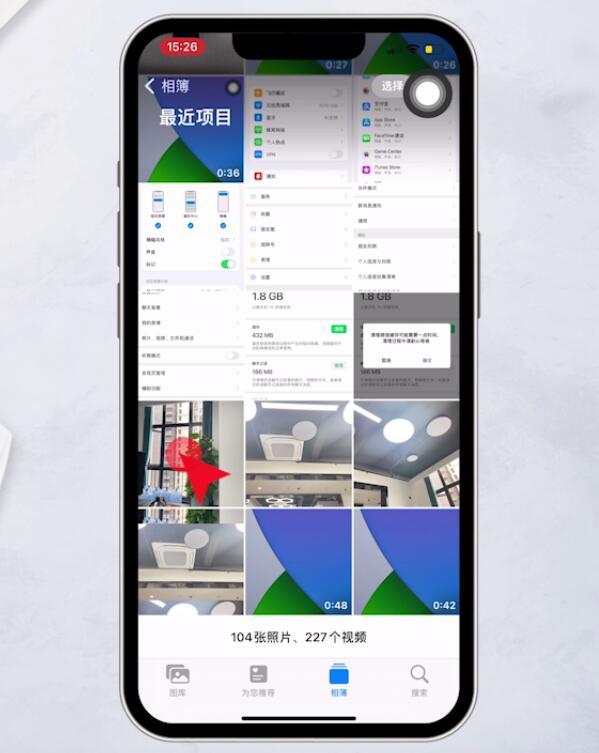
点击分享图标,选择隔空投送,点击被投送的手机,等待对方接收就可以了
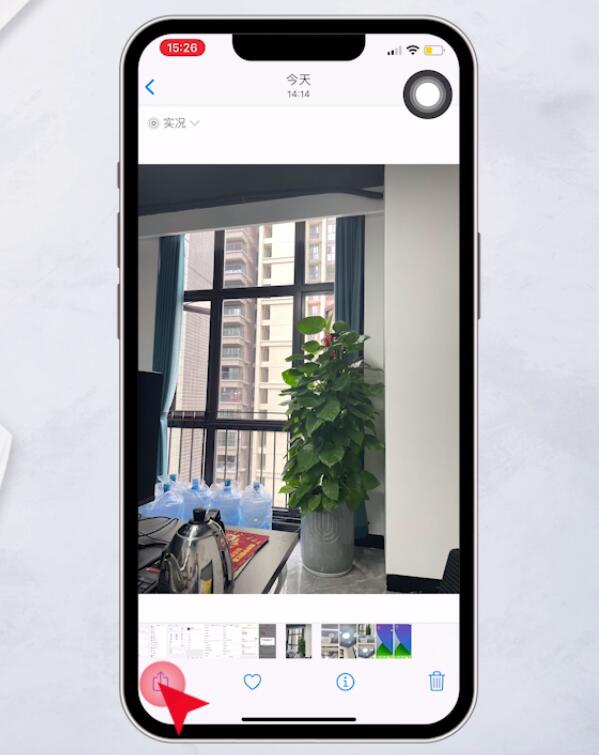
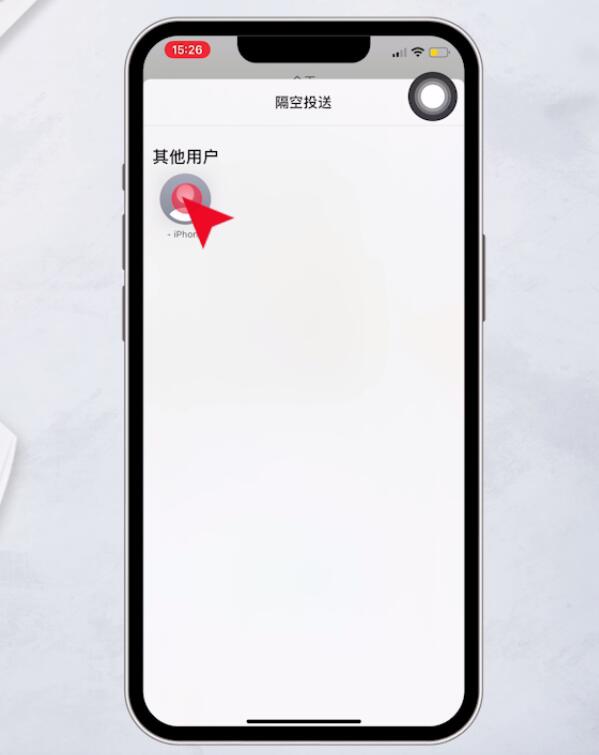

方法二:
打开手机上的QQ,点击个人头像
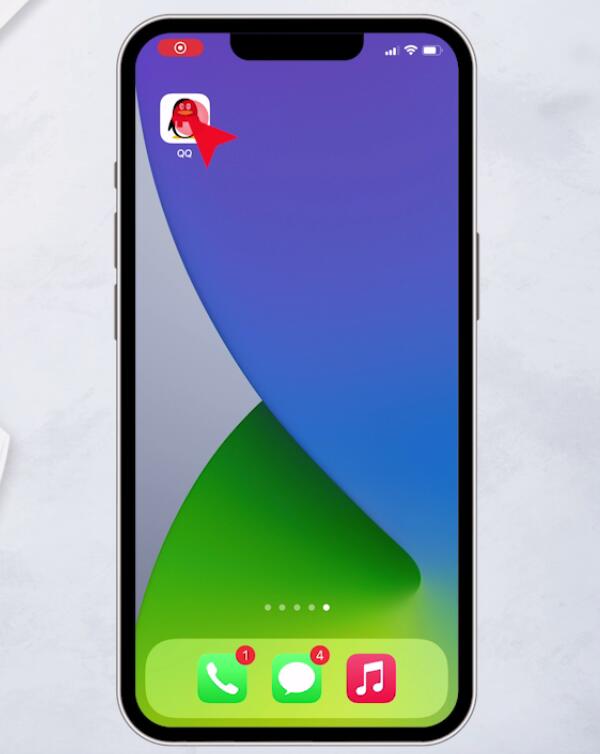
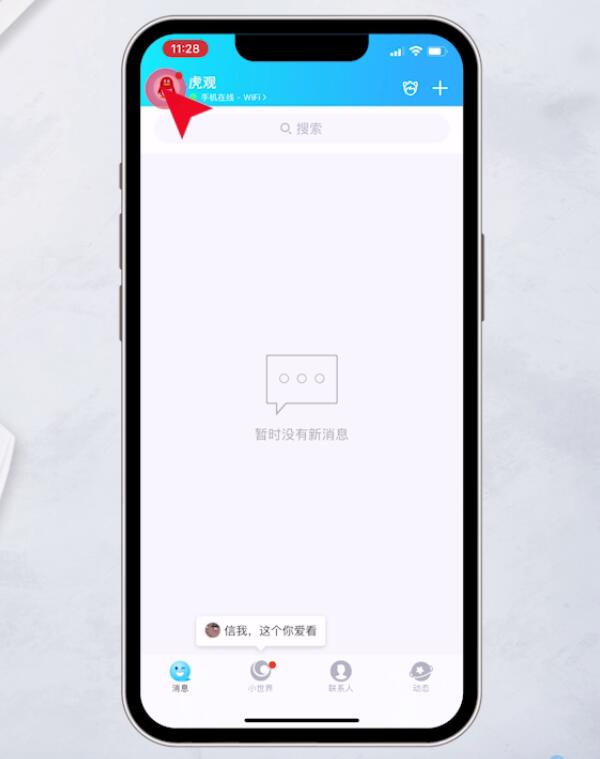
选择我的文件,点击右上角的文件夹图标
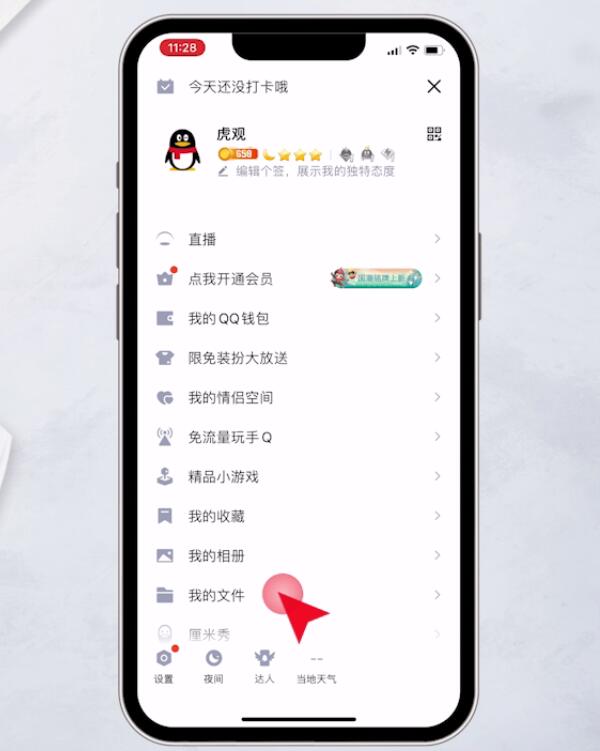
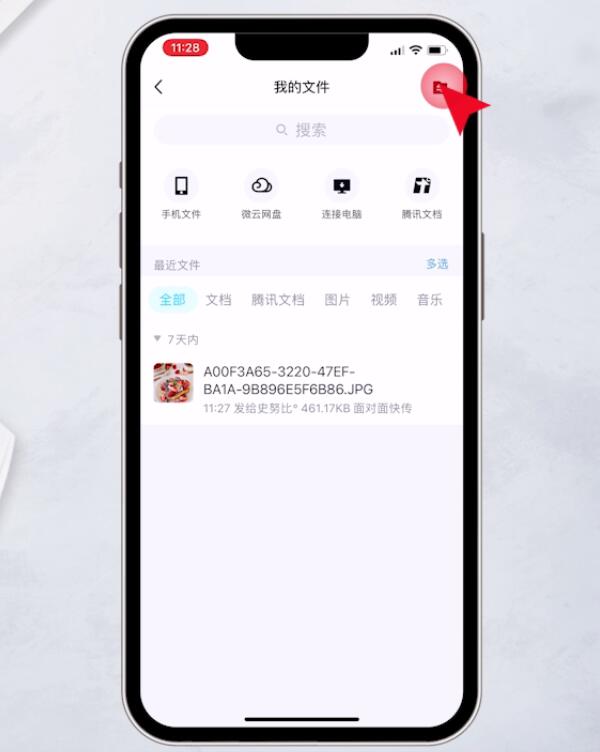
选择面对面快传,然后点击发,勾选需要传送的文件,点击确定
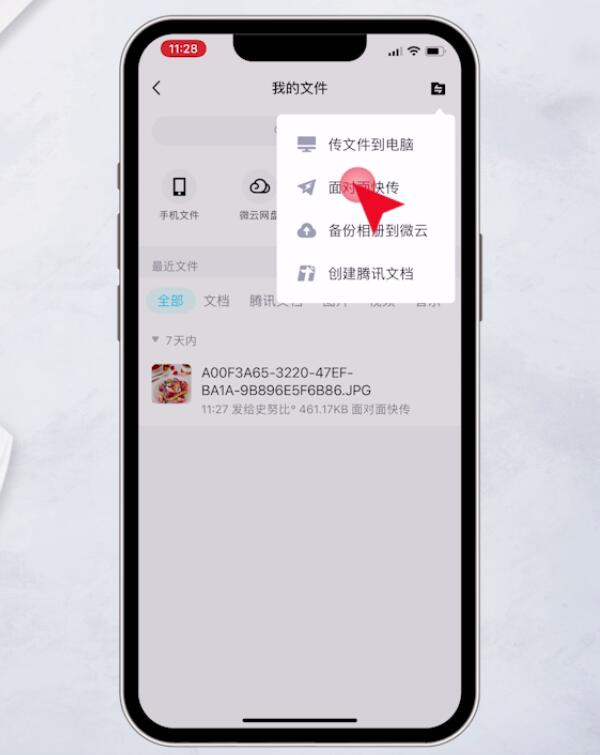
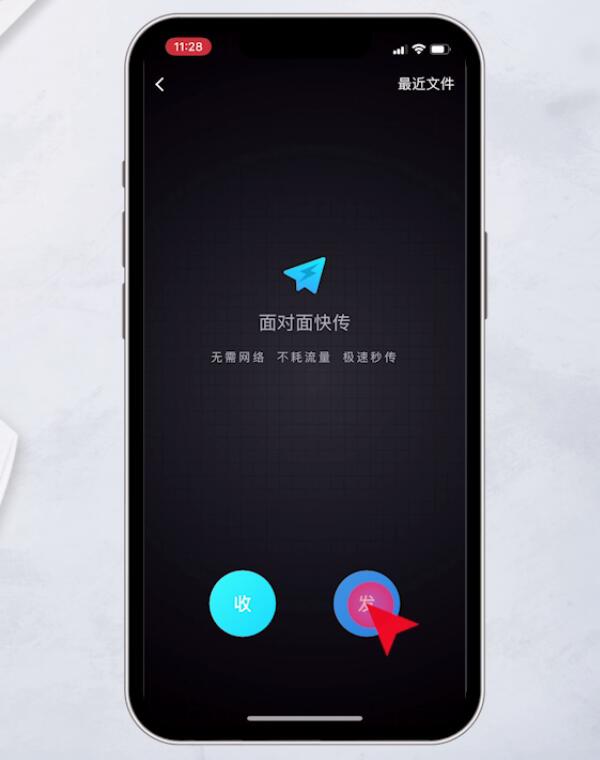
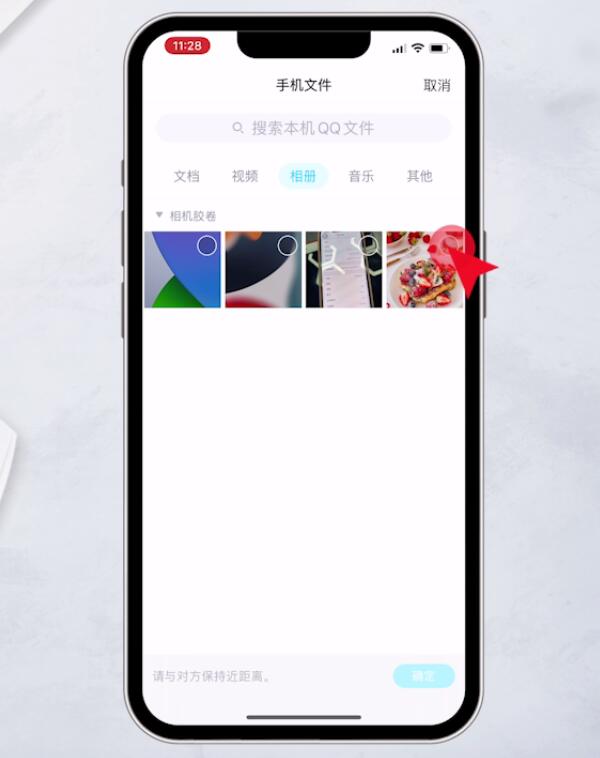
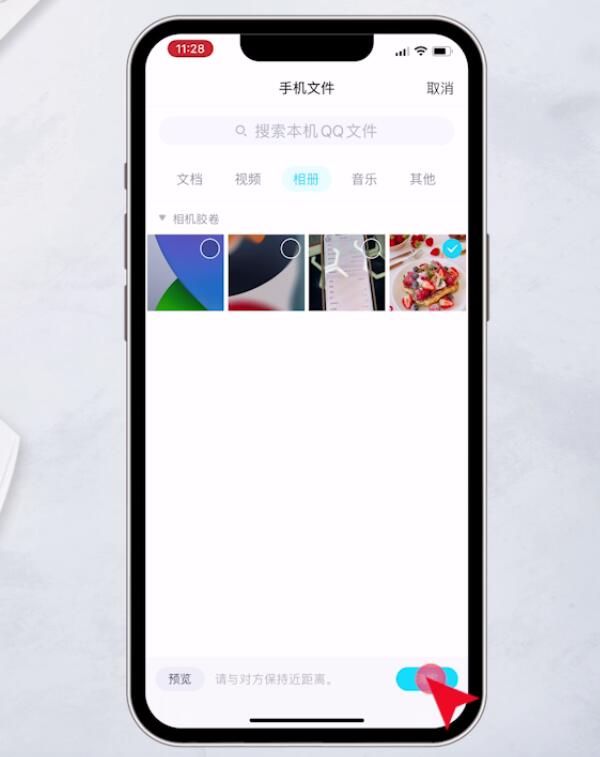
最后等另一部手机打开快传,点击头像即可
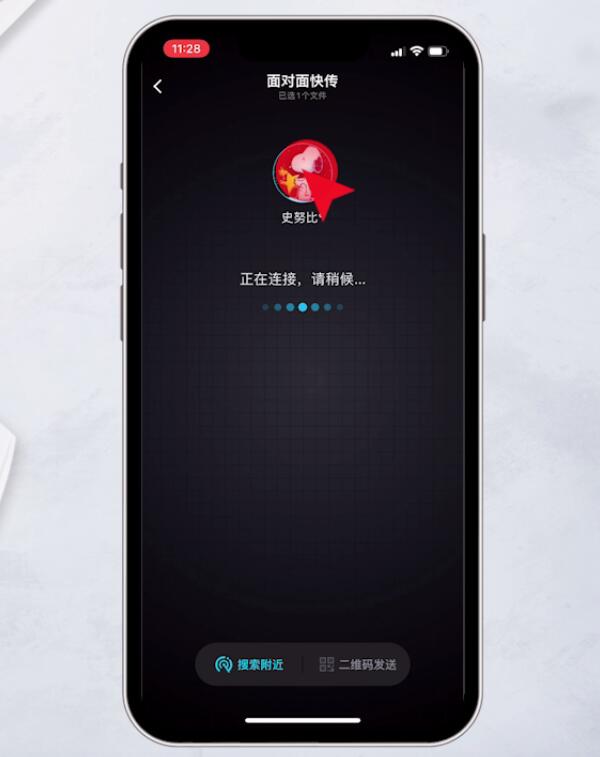
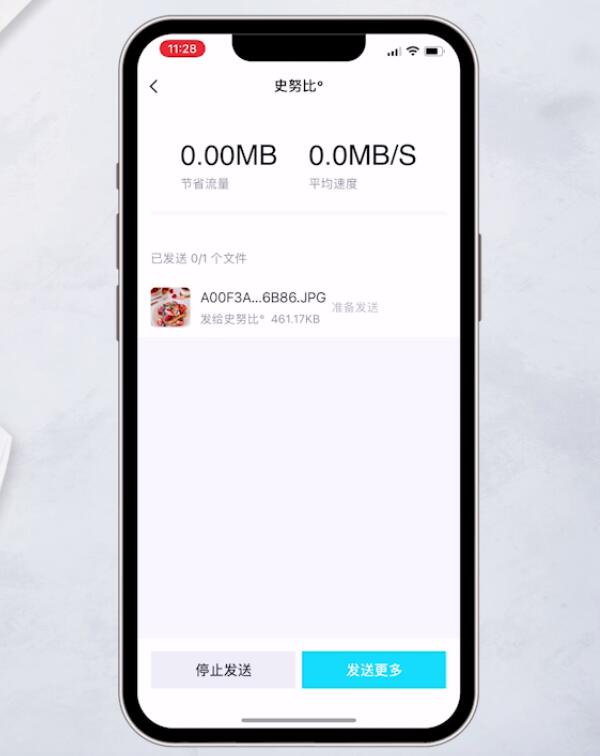
总结:
方法一:
进入设置开启蓝牙
进入通用隔空投送所有人
进入隐私开启定位服务
进入照片选照片
进行分享隔空投送对方接收
方法二:
进入QQ个人头像
选我的文件文件夹图标
选面对面快传发传送的文件确定
将另一部手机打开快传头像
